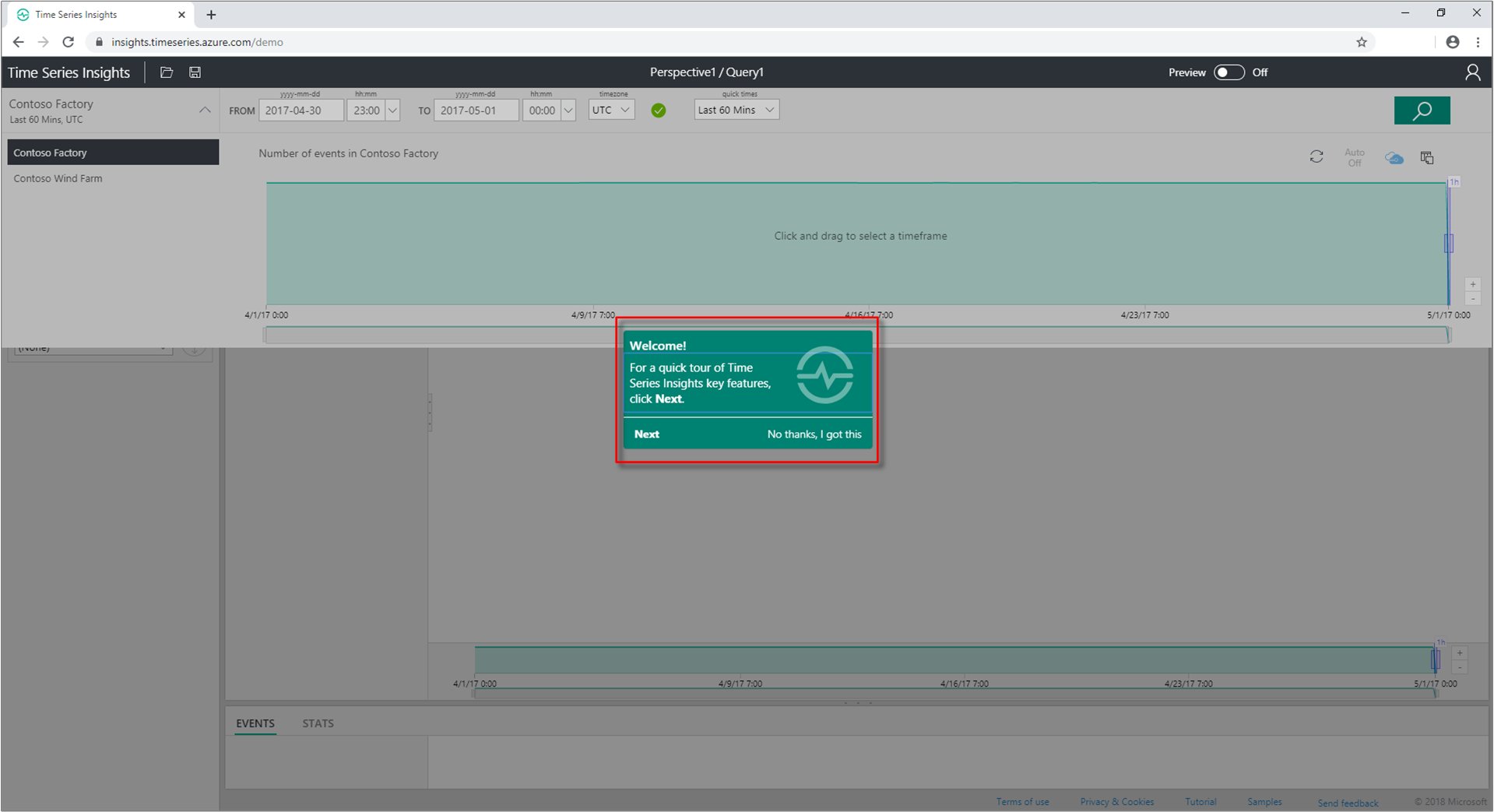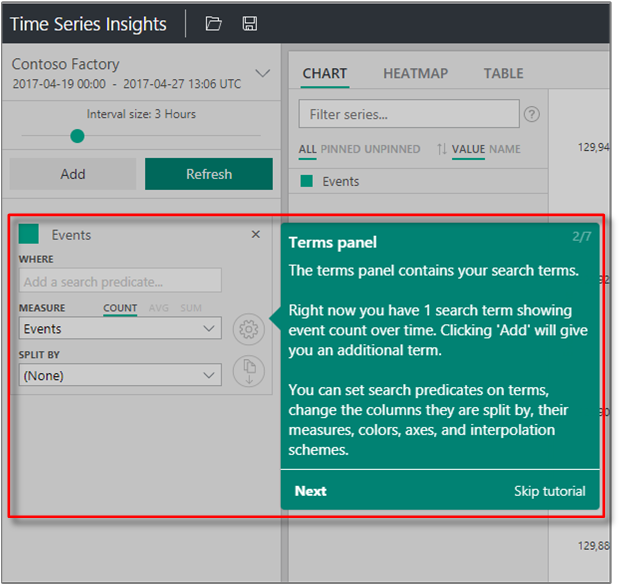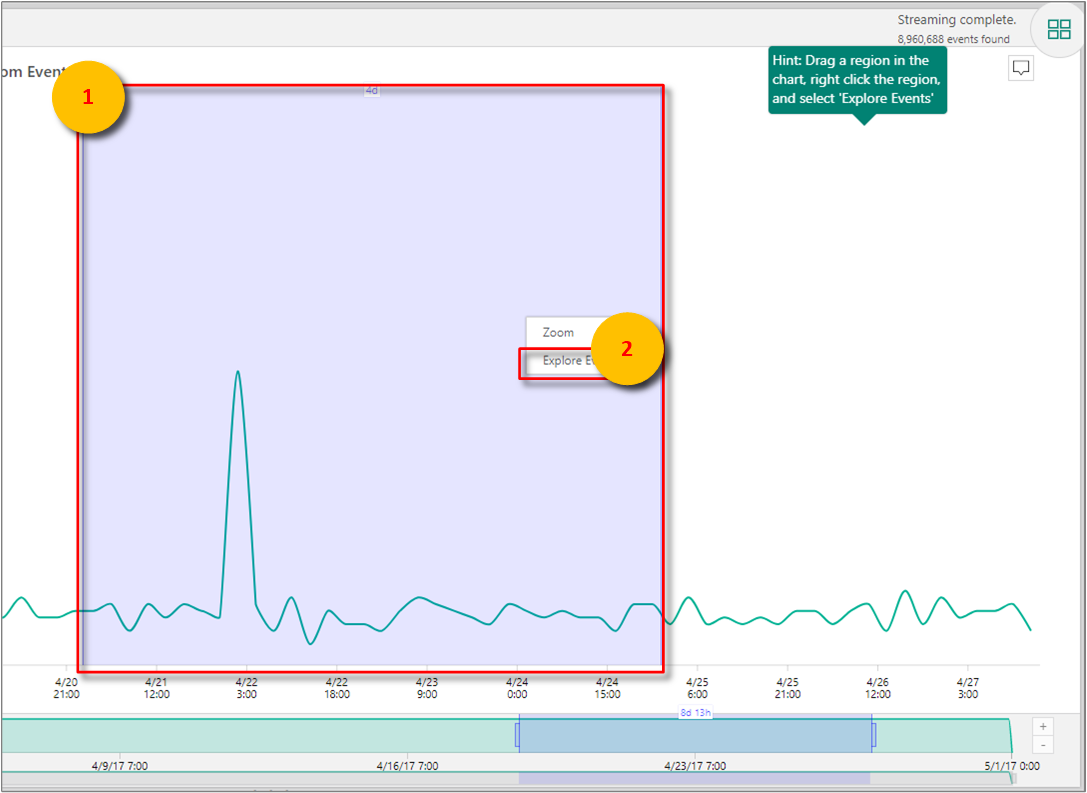Rövid útmutató: Az Azure Time Series Insights Gen1 felfedezése
Feljegyzés
A Time Series Insights szolgáltatás 2024. július 7-én megszűnik. Fontolja meg a meglévő környezetek migrálását alternatív megoldásokba a lehető leghamarabb. Az elavulással és a migrálással kapcsolatos további információkért tekintse meg dokumentációnkat.
Figyelemfelhívás
Ez egy Gen1 cikk.
Ez az Azure Time Series Insights Explorer rövid útmutatója segít az Azure Time Series Insights használatának első lépéseiben egy ingyenes bemutató környezetben. Ebben a rövid útmutatóban megtudhatja, hogyan jeleníthet meg nagy mennyiségű IoT-adatot és a jelenleg általánosan elérhető bemutatókulcs-funkciókat a webböngésző használatával.
Az Azure Time Series Insights egy teljes mértékben felügyelt elemzési, tárolási és vizualizációs szolgáltatás, amely leegyszerűsíti az IoT-események milliárdjainak egyidejű felderítését és elemzését. Globális képet nyújt az adatokról, így gyorsan ellenőrizheti az IoT-megoldást, és elkerülheti a kritikus fontosságú eszközök költséges állásidejét. Az Azure Time Series Insights segít felderíteni a rejtett trendeket, észlelni az anomáliákat, és közel valós időben elvégezni a kiváltó okok elemzését.
További rugalmasság érdekében az Azure Time Series Insightst a hatékony REST API-k és ügyféloldali SDK-k segítségével hozzáadhatja egy már nem használt alkalmazáshoz. Az API-k segítségével idősoradatokat tárolhat, kérdezhet le és használhat fel egy tetszőleges ügyfélalkalmazásban. Az ügyféloldali SDK-val felhasználói felületi összetevőket is hozzáadhat a meglévő alkalmazáshoz.
Ez az Azure Time Series Insights Explorer rövid útmutatója a funkciók bemutatóját tartalmazza.
Fontos
Hozzon létre egy ingyenes Azure-fiókot , ha még nem hozott létre egyet.
A bemutatókörnyezet előkészítése
A böngészőben nyissa meg a Gen1 bemutatót.
Ha a rendszer kéri, jelentkezzen be az Azure Time Series Insights Explorerbe az Azure-fiók hitelesítő adataival.
Megjelenik az Azure Time Series Insights gyorsbemutató oldala. Válassza a Tovább gombot a gyorsútmutató megkezdéséhez.
A bemutató környezet megismerése
Megjelenik az Idő kijelölési panel . Ezen a panelen választhatja ki a megjeleníteni kívánt időkeretet.
Jelöljön ki egy időkeretet, és húzza a régióba. Ezután válassza a Keresés lehetőséget.
Az Azure Time Series Insights megjeleníti a megadott időkeret diagramvizualizációját. A vonaldiagramon különböző műveleteket hajthat végre. Szűrhet, rögzíthet, rendezhet és verhet.
Az Idő kijelölési panelre való visszatéréshez kattintson a lefelé mutató nyílra az alábbi módon:
Új keresési kifejezés hozzáadásához válassza a Hozzáadás lehetőséget a Feltételek panelen .
A diagramon válasszon ki egy régiót, kattintson rá a jobb gombbal, majd válassza az Explore Events (Események áttekintése) elemet.
A nyers adatok rácsa a felderített régióból jelenik meg.
Adatok kijelölése és szűrése
Szerkessze a kifejezéseket a diagram értékeinek módosításához. Adjon hozzá egy másik kifejezést a különböző típusú értékek összevetéséhez.
Hagyja üresen a Szűrősorozat mezőt az összes kijelölt keresési kifejezés megjelenítéséhez, vagy írjon be egy szűrőkifejezést a Szűrősorozat mezőbe improvizált sorozatszűréshez.
A rövid útmutatóhoz adja meg a Station5 értéket az állomásra jellemző hőmérséklet és nyomás összevetéséhez.
A rövid útmutató befejezése után a mintaadatokkal kísérletezve különböző vizualizációkat hozhat létre.
Az erőforrások eltávolítása
Most, hogy elvégezte az oktatóanyagot, törölje a létrehozott erőforrásokat:
- Az Azure Portal bal oldali menüjében válassza a Minden erőforrás lehetőséget, és keresse meg az Azure Time Series Insights-erőforráscsoportot.
- Törölje a teljes erőforráscsoportot (és a benne lévő összes erőforrást) a Törlés vagy az egyes erőforrások egyenkénti eltávolításával.
Következő lépések
- Készen áll saját Azure Time Series Insights-környezet létrehozására. Olvassa el az Azure Time Series Insights-környezet megtervezését.
Visszajelzés
Hamarosan elérhető: 2024-ben fokozatosan kivezetjük a GitHub-problémákat a tartalom visszajelzési mechanizmusaként, és lecseréljük egy új visszajelzési rendszerre. További információ: https://aka.ms/ContentUserFeedback.
Visszajelzés küldése és megtekintése a következőhöz: